电脑页面放大快捷键 电脑放大缩小快捷键怎么设置
更新时间:2023-10-30 09:10:34作者:yang
在现代社会中电脑已经成为人们生活中不可或缺的一部分,在使用电脑的过程中,我们有时会遇到一些问题,比如页面过小,文字不清晰等。为了解决这些问题,电脑页面放大快捷键和电脑放大缩小快捷键应运而生。通过设置这些快捷键,我们可以轻松地调整页面大小,使其更加适合我们的需求。怎么设置这些快捷键呢?下面我们就来一起探讨一下。
步骤如下:
1.第一步:同时按windows键和“+”键即可放大屏幕,同时按windows键和“-”键即可缩小屏幕。

2.第二步:可点击放大镜,会弹出放大镜窗口,点击+或-即可放大缩小。
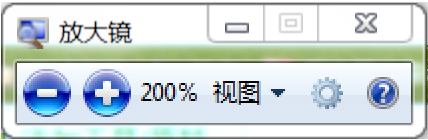
3.第三步:除了上面的两个快捷键,Win7放大镜功能的详细操作图如下。
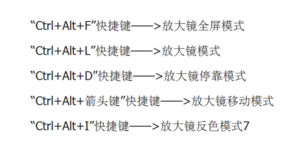
4.第四步:如果不想使用放大镜功能了,可以按下“Windows键+esc”来关闭即可。

以上就是电脑页面放大快捷键的全部内容,如果你遇到了相同的问题,可以参考本文中的步骤进行修复,希望这篇文章对大家有所帮助。
- 上一篇: wps怎么调整啊 wps怎么调整行间距
- 下一篇: 怎么用键盘打出@键 电脑键盘上的艾特@键在哪里
电脑页面放大快捷键 电脑放大缩小快捷键怎么设置相关教程
- ps缩放大小快捷键 Photoshop放大缩小快捷键
- ps中放大缩小画布的快捷键 Photoshop放大缩小快捷键
- 电脑网页缩小快捷键 电脑页面大小调整快捷键
- ae放大缩小快捷键 AE中移动和缩放的快捷键是什么
- sai放大缩小画布快捷键 sai快捷键大全教程
- ps图片等比例放大缩小快捷键 ps图片等比例缩小快捷键
- 快捷键放大字体 字体变大/变小的快捷键是什么
- 电脑缩小页面怎么弄 电脑窗口缩小快捷键是什么
- 电脑大小写转换快捷键是哪个 电脑如何设置大小写切换快捷键
- cad缩放是哪个快捷键 cad缩放快捷键是什么
- 电脑截图快捷键大全 电脑屏幕截图快捷键大全
- cad缩放命令怎么使用 CAD缩放快捷键命令怎么设置
- U盘装机提示Error 15:File Not Found怎么解决 U盘装机Error 15怎么解决
- 无线网络手机能连上电脑连不上怎么办 无线网络手机连接电脑失败怎么解决
- 酷我音乐电脑版怎么取消边听歌变缓存 酷我音乐电脑版取消边听歌功能步骤
- 设置电脑ip提示出现了一个意外怎么解决 电脑IP设置出现意外怎么办
电脑教程推荐
- 1 w8系统运行程序提示msg:xxxx.exe–无法找到入口的解决方法 w8系统无法找到入口程序解决方法
- 2 雷电模拟器游戏中心打不开一直加载中怎么解决 雷电模拟器游戏中心无法打开怎么办
- 3 如何使用disk genius调整分区大小c盘 Disk Genius如何调整C盘分区大小
- 4 清除xp系统操作记录保护隐私安全的方法 如何清除Windows XP系统中的操作记录以保护隐私安全
- 5 u盘需要提供管理员权限才能复制到文件夹怎么办 u盘复制文件夹需要管理员权限
- 6 华硕P8H61-M PLUS主板bios设置u盘启动的步骤图解 华硕P8H61-M PLUS主板bios设置u盘启动方法步骤图解
- 7 无法打开这个应用请与你的系统管理员联系怎么办 应用打不开怎么处理
- 8 华擎主板设置bios的方法 华擎主板bios设置教程
- 9 笔记本无法正常启动您的电脑oxc0000001修复方法 笔记本电脑启动错误oxc0000001解决方法
- 10 U盘盘符不显示时打开U盘的技巧 U盘插入电脑后没反应怎么办
win10系统推荐
- 1 索尼笔记本ghost win10 64位原版正式版v2023.12
- 2 系统之家ghost win10 64位u盘家庭版v2023.12
- 3 电脑公司ghost win10 64位官方破解版v2023.12
- 4 系统之家windows10 64位原版安装版v2023.12
- 5 深度技术ghost win10 64位极速稳定版v2023.12
- 6 雨林木风ghost win10 64位专业旗舰版v2023.12
- 7 电脑公司ghost win10 32位正式装机版v2023.12
- 8 系统之家ghost win10 64位专业版原版下载v2023.12
- 9 深度技术ghost win10 32位最新旗舰版v2023.11
- 10 深度技术ghost win10 64位官方免激活版v2023.11